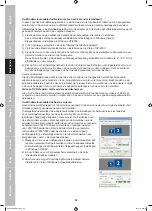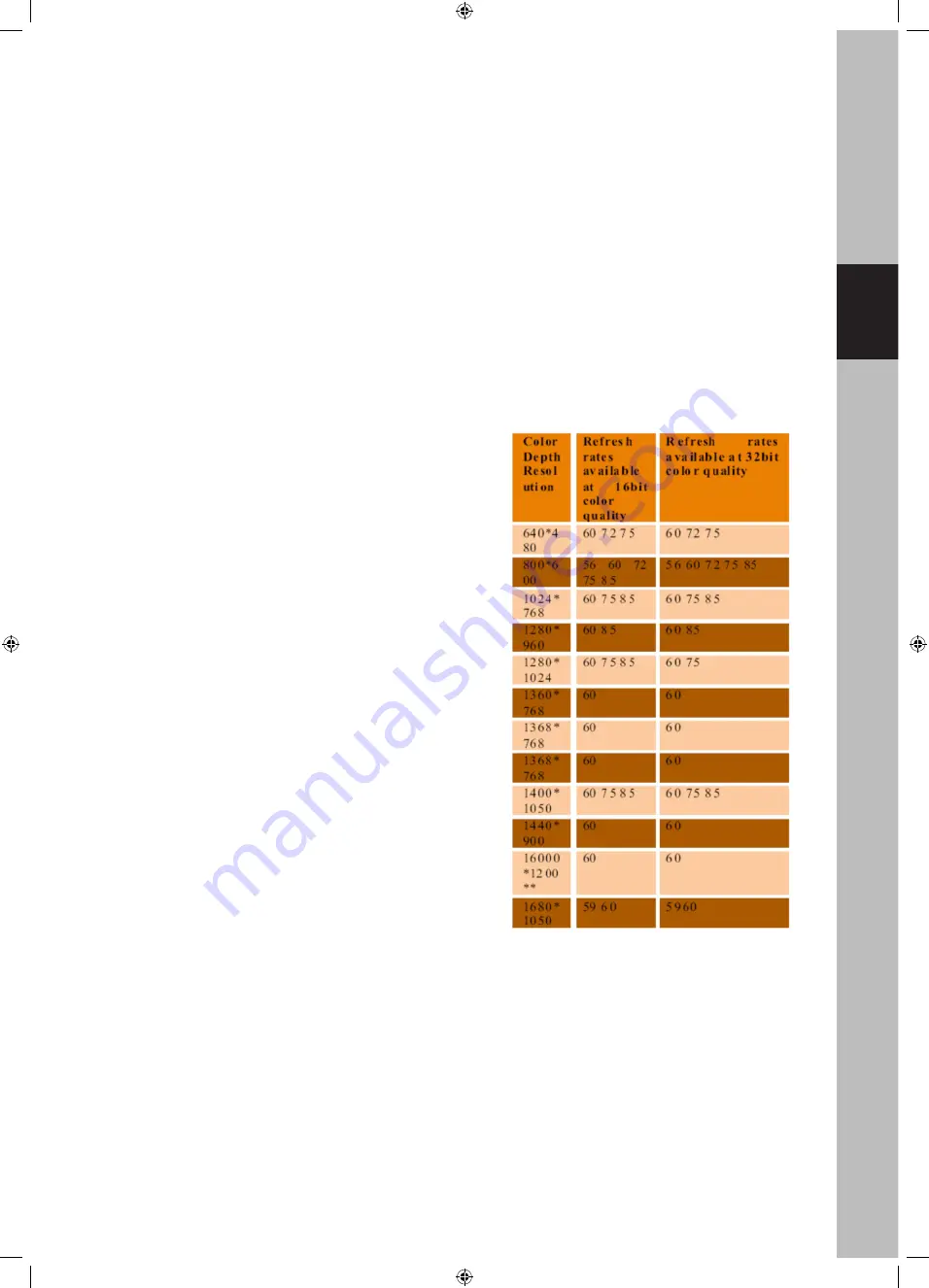
17
En faire un écran principal :
Pour faire du moniteur supplémentaire un écran principal :
1) Placez la souris sur un endroit quelconque de votre bureau, cliquez avec le bouton droit et
sélectionnez Personnaliser>Paramètres d’affichage sous Vista ou Propriétés>Paramètres sous
XP/2000.
2) Sélectionnez l’option contenant “Displaylink Graphics Adapter” dans le menu déroulant.
3) Cochez la case “Ceci est mon moniteur principal” sous Vista ou “Utiliser ce périphérique en tant que
moniteur principal” sous XP/2000. Sur certains PC et portables il est nécessaire de désactiver le
moniteur principal (c’est-à-dire désactivez la case “Etendre le bureau sur ce moniteur” ou “Etendre le
bureau Windows à ce moniteur”) car certaines parties des paramètres changent.
4) Cliquez sur OK pour fermer la boîte de dialogue. Le moniteur supplémentaire reste principal si le PC
entre en mode hibernation ou suspension ou redémarré. Si le moniteur supplémentaire est débranché,
le moniteur principal redevient principal.
Régler la résolution d’écran, la qualité des couleurs et le taux de rafraîchissement
** Notez que les modes entrelacés ne sont pas supportés.
** Ils ne sont supportés que par le modèle 1600*1200
A propos des résolutions et taux de rafraîchissement
disponibles aux utilisateurs.
Les résolutions et taux de rafraîchissement disponibles
aux utilisateurs Windows sont un compromis des éléments
suivants :
• Adaptateur d’affichage USB.
• Le moniteur supplémentaire et l’écran principal
• La carte vidéo principale de votre ordinateur et des
pilotes installés
Ainsi, par exemple, si votre moniteur ne supporte pas la
résolution 1600*1200, cette dernière ne sera possible, même
si l’adaptateur d’affichage USB supporte 1600*1200.
Ceci garantit que le moniteur ne peut être réglé sur un monde
non supporté, qui risque de l’endommager.
Lors du clonage du moniteur principal, la vidéo composante
essayera d’utiliser le mode préféré. Dans certains cas, ceci
peut ne pas être le mode le mieux adapté au bureau cloné.
Il est recommandé que la résolution du moniteur principal
soit changée à la résolution la plus proche du moniteur
supplémentaire.
Pour configurer les trois composants du mode écran, suivez
les étapes suivantes :
1) Placez la souris sur un endroit quelconque de votre
bureau, cliquez avec le bouton droit et sélectionnez
Personnaliser>Paramètres d’affichage sous Vista ou
Propriétés>Paramètres sous XP/2000.
2) Sélectionnez l’option contenant “Displaylink Graphics
Adapter” dans le menu déroulant.
3) Pour changer la résolution ou la qualité des couleurs, sélectionnez ces options sur l’écran. Assurez-
vous de sélectionner une résolution supportée et nombre de qualité de couleurs dans le tableau ci-
dessous. Pour un moniteur supplémentaire, vous pouvez également choisir toute résolution ou qualité
supportée par le moniteur.
4) Pour changer le taux de rafraîchissement, cliquez sur Avancé puis sur Moniteur.
5) Sélectionnez un taux de rafraîchissement dans la liste déroulante puis cliquez sur Appliquer.
6) Cliquez sur pour fermer la boîte de dialogue.
CMP-USBVGA11.indd 17
09-7-30 ��7:41